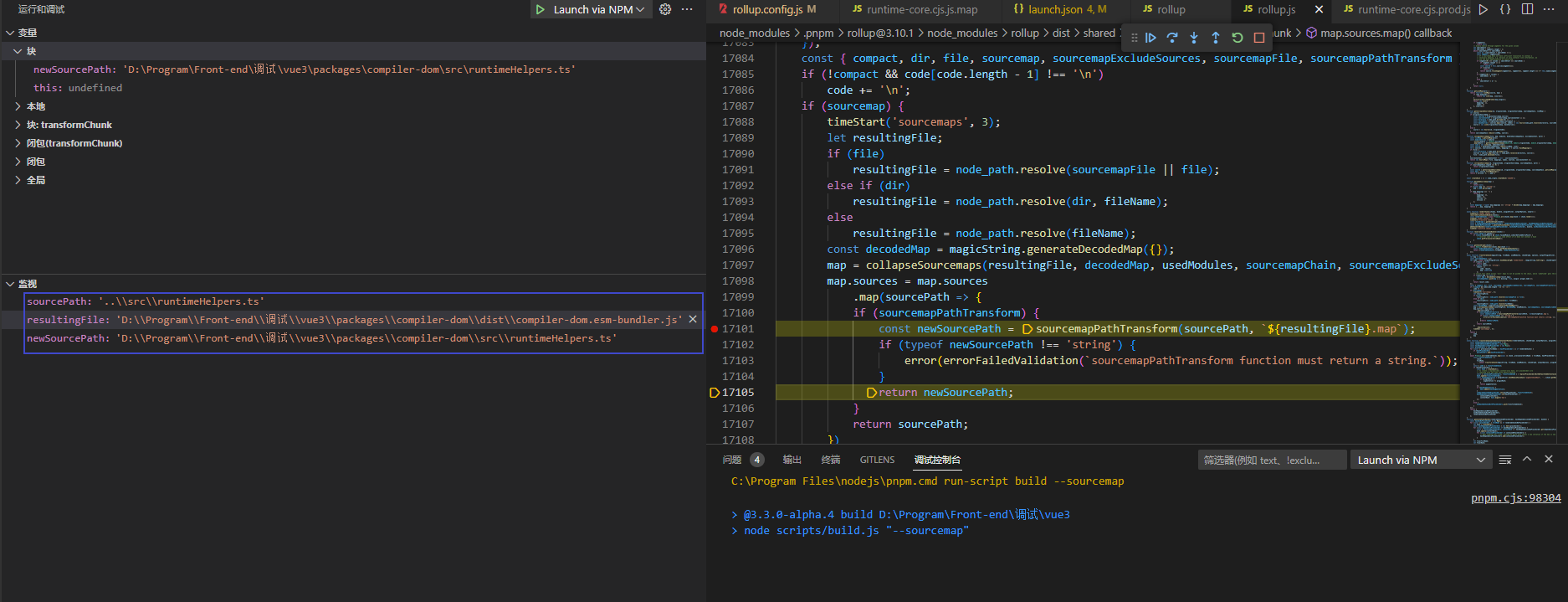VSCode前端调试的几种场景
前言
看了神光的前端调试秘籍通关,以及查询一些资料后总结的。这本小册真的强烈推荐,非常有用,非常有用。
VSCode实现调试主要就是靠的编写lauch.json文件来实现。下面就来看看几种场景。
普通页面
1 | |
创建lauch.json文件,选择Web应用。
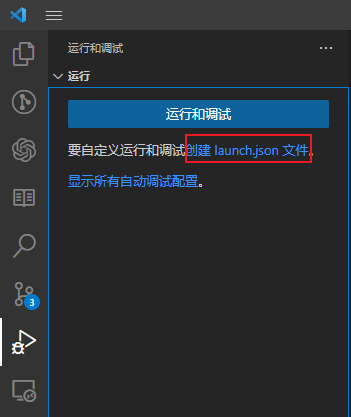
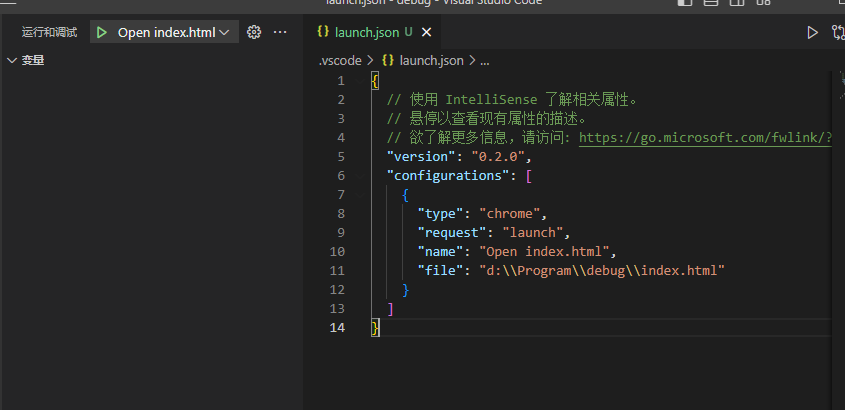
之后点击上图左上角的绿色按钮即可打开页面,并且进入打好的断点。
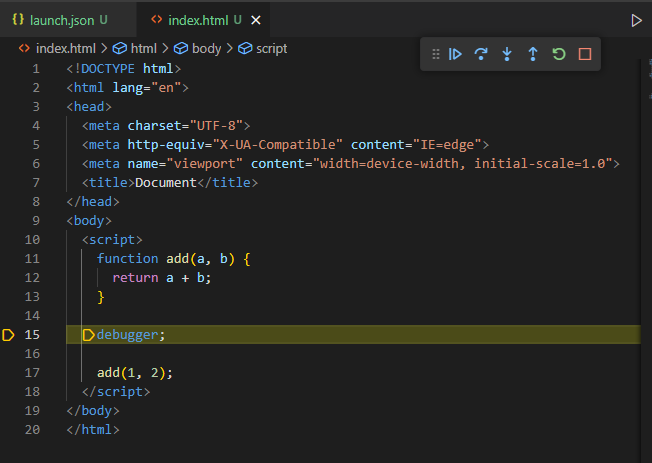
如果是开启web服务,则不是通过file属性,而是变成url和webRoot。(这里的webRoot不太清楚具体含义,没找到合理的说法,而且删掉也可以正常使用)
1 | |
顺便解释一下,调试的几种操作:
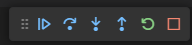
继续/暂停:可以用来从一个断点跳到另一个断点
单步跳过:不会进入函数内部
单步调试:会进入函数内部
单步跳出:跳出当前函数
重启:重新开启调试
停止:结束调试
Node.js调试
Node.js的调试基本和前面也是一样的,只是添加配置选择Node.js:启动程序。
1 | |
program: 调试入口文件地址
skipFiles:跳过node核心模块。如果想要跳过node_modules则可以添加"${workspaceFolder}/node_modules/**"
调试脚本启动
有用过Vue的应该都知道,启动项目是通过npm run dev这种形式启动的,而这种脚本启动也是可以调试滴。
小谈npm run dev
首先,看一下package.json的script字段。
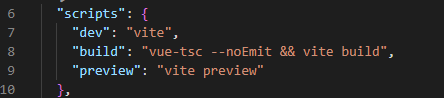
也就是说,当我们执行npm run dev的时候,实际上是相当于执行vite。那我们直接使用vite的话,会怎样呢?
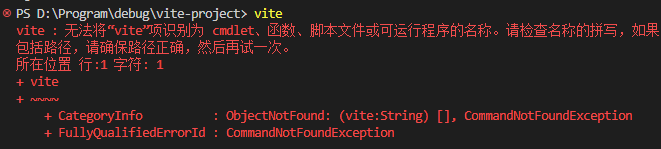
这时候,因为操作系统里并没有vite这个指令,所以会报错。那么为啥运行npm run dev能成功呢?
这是因为当我们npm install时,会在node_modules/.bin文件夹下创建好了vite的可执行文件。所以,npm run dev真正执行的其实是node_modules/.bin文件夹下的可执行文件。
顺带一提,npx ***也是执行的.bin文件夹下的可执行文件,所以执行npx vite也能得到同样的结果。
了解更多:三面面试官:运行 npm run xxx 的时候发生了什么? - 掘金
调试
知道真正执行的位置后,想调试自然就得去看看啦,不然都没法打断点。
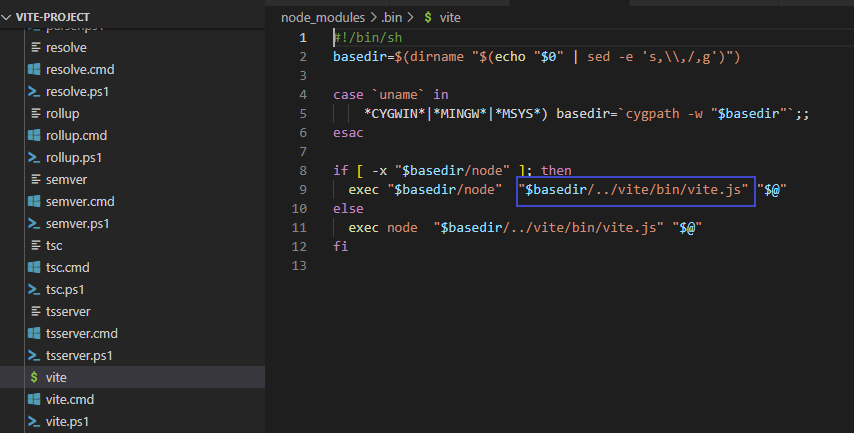
继续跟着这个路径去打断点。
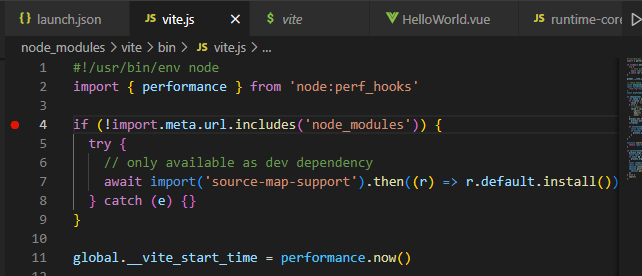
接着就是添加调试配置。调试这种脚本启动,需要选择的配置类型就是Node.js: 通过npm启动。
1 | |
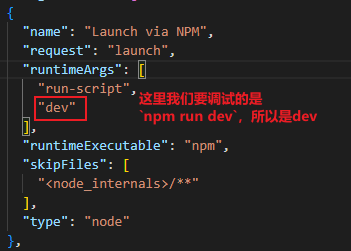
接着,调试启动,就断往我们刚刚打断点的地方了。
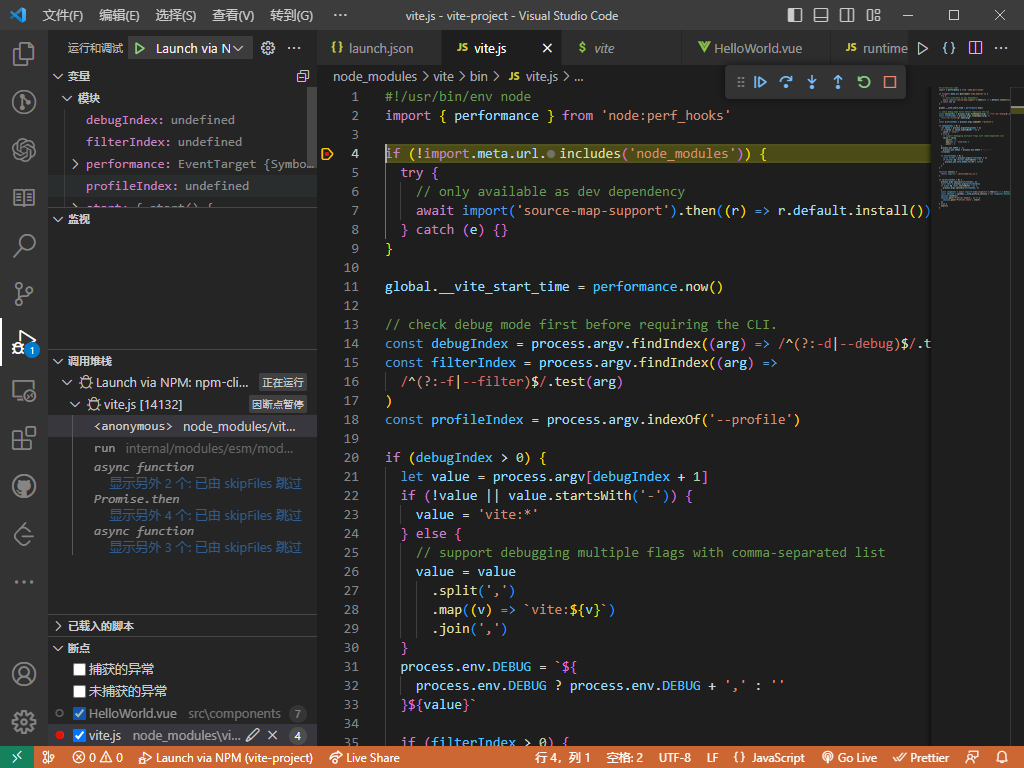
调试上线页面
使用Vue开发时,当我们部署打包项目用于上线时,代码会被打包混淆。这种情况下,这种情况下就很难调试。
比如:
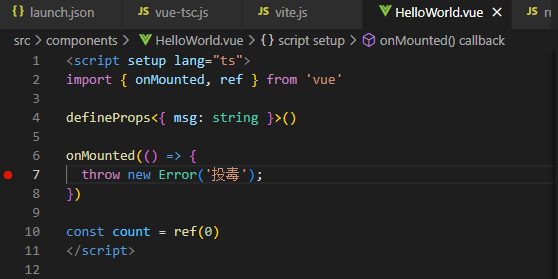
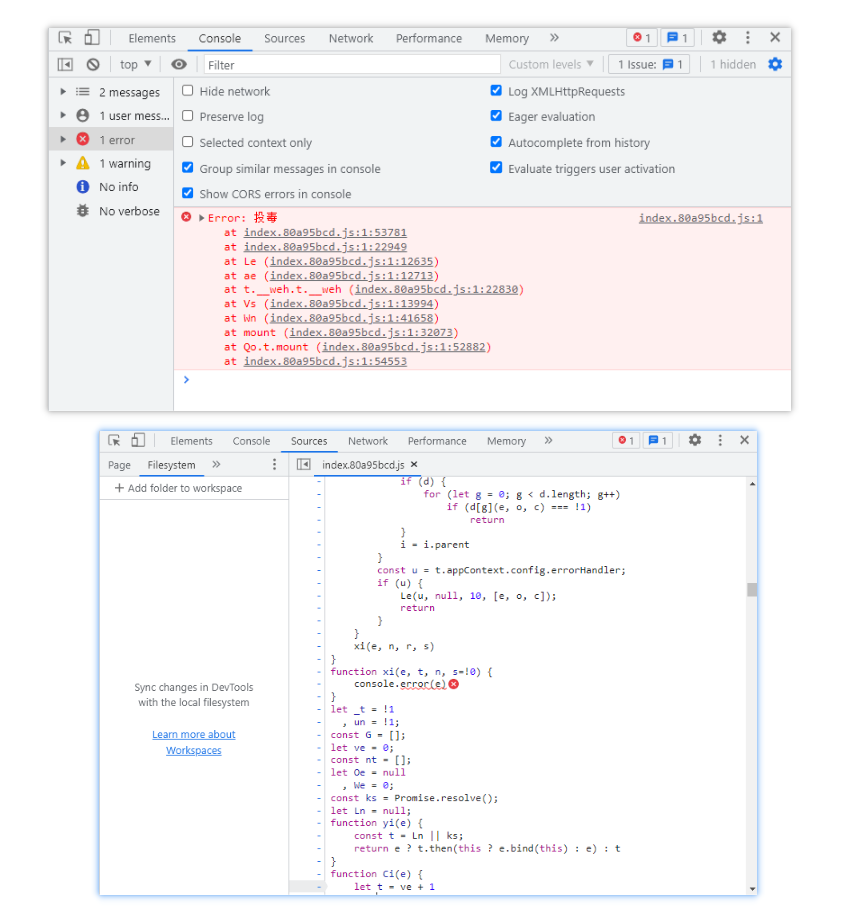
这时候,就需要用到sourcemap来辅助调试了。sourcemap其实就是一个信息文件,存着一些位置信息,即转换后的代码的每个位置,所对应的转换前的位置。
更多可以查看:JavaScript Source Map 详解 - 阮一峰的网络日志
那么怎么生成sourcemap文件呢?修改一下配置信息就可以了,下面用还是用Vue3的项目来搞一波。
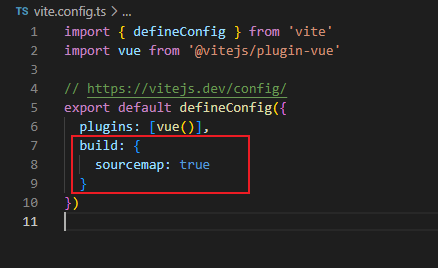
修改后,再build就能看到sourcemap文件了
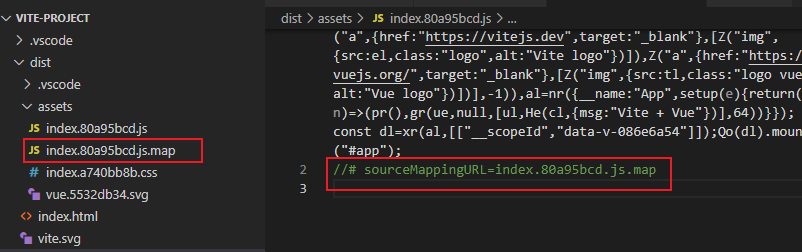
可以看到,对应生成的js文件会关联上sourcemap
之后再添加sourcemap文件就行了。
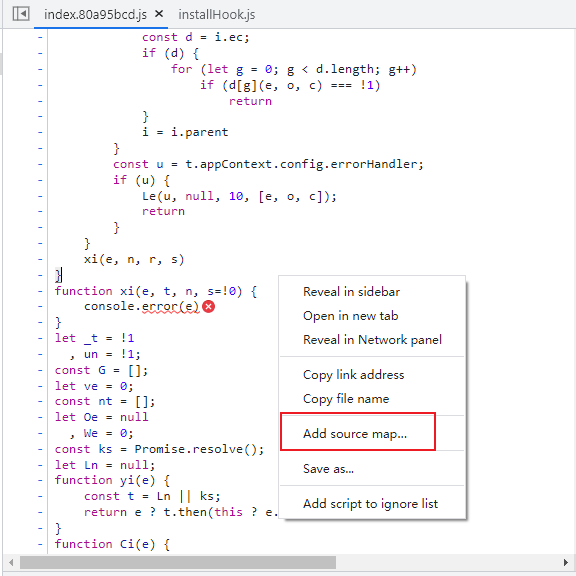
添加后,不刷新,再到控制台报错,就是正常的报错了。
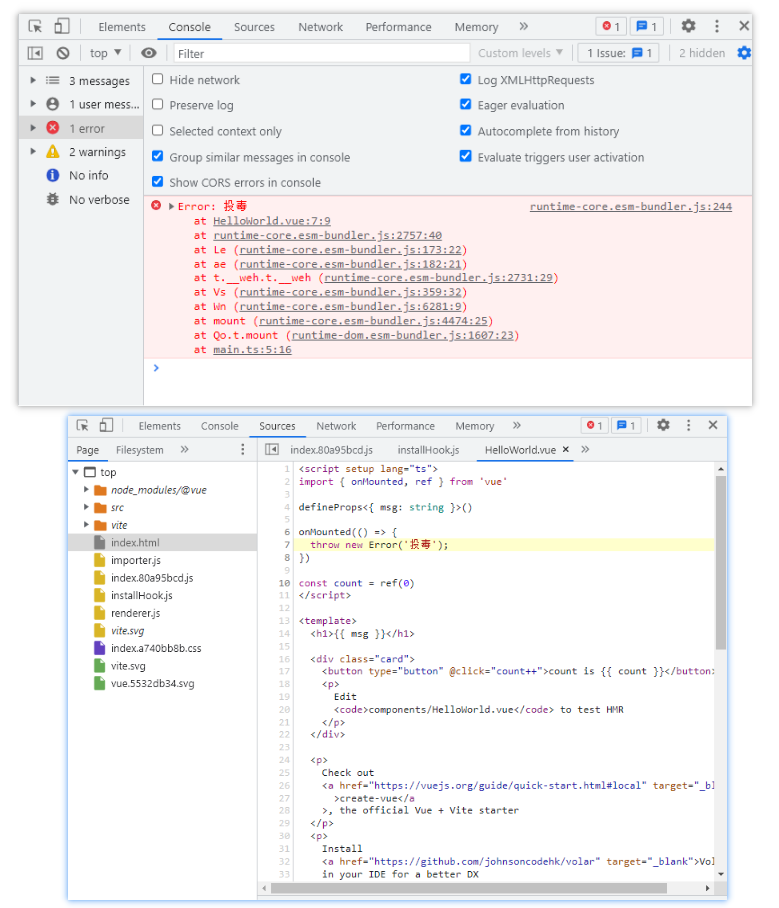
顺带一提:还可以将sourcemap的是值设置为:inline。这样子就不会生成sourcemap文件。而是js文件最后直接携带着sourcemap信息。
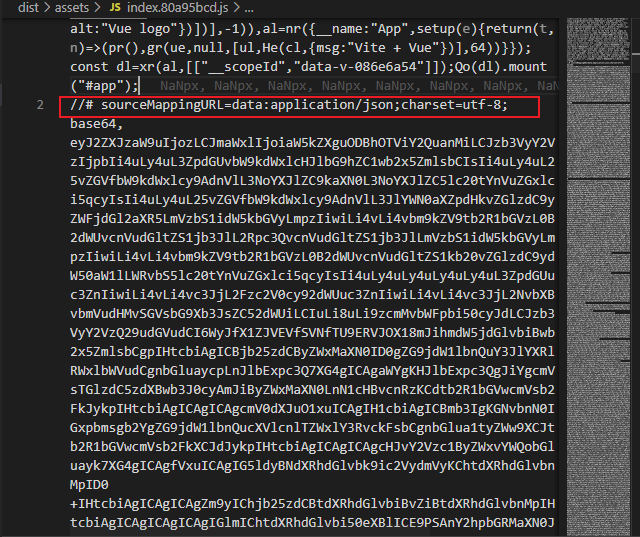
而将值设置为hidden,就会生成sourcemap,但是并不会关联sourcemap。这样子,把sourcemap文件上传到错误管理平台,就能够后续报错时,及时定位错误位置对应的源码。
调试Vue源码
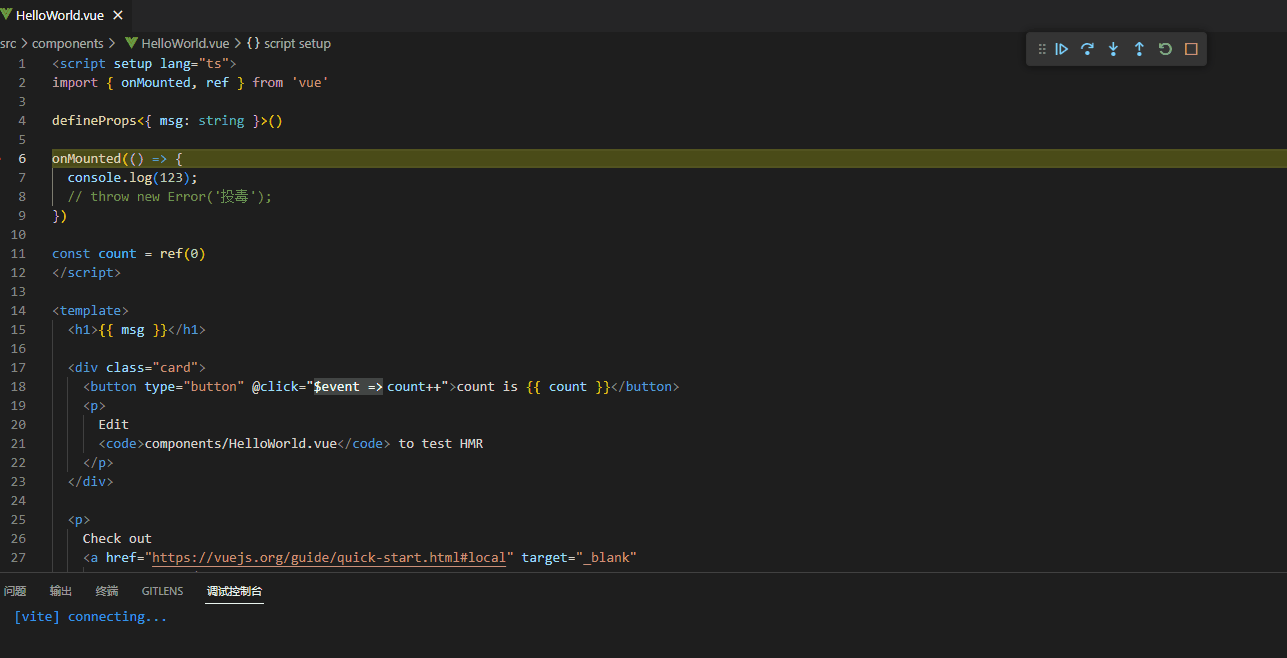
可以看得出来,我们调试时,看到的实际上是打包后的Vue,而不是源码。这样子看起来会很费劲。那么怎么调试Vue源码呢?
上面已经介绍过sourcemap的作用了。所以我们想要调试Vue源码,首先得拿到sourcemap才行。
npm下载的Vue是不携带sourcemap的,所以需要自己clone源码,修改配置后,再build。
1 | |
直接build是没有效果的,需要添加参数--sourcemap。
pnpm run build --sourcemap后就能看到有sourcemap生成了。
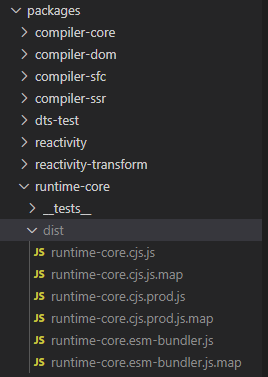
想要调试Vue源码,就将runtime-core目录下的dist复制到vue项目的node_modules下的dist。
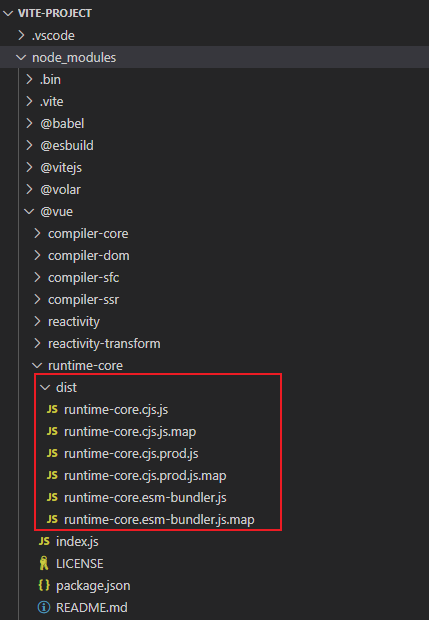
注意:这时候直接调试可能还是不是源码,需要先删除
vite的缓存.vite。
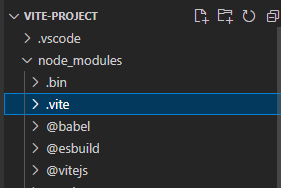
然后,再去调试,就能调试Vue源码了。
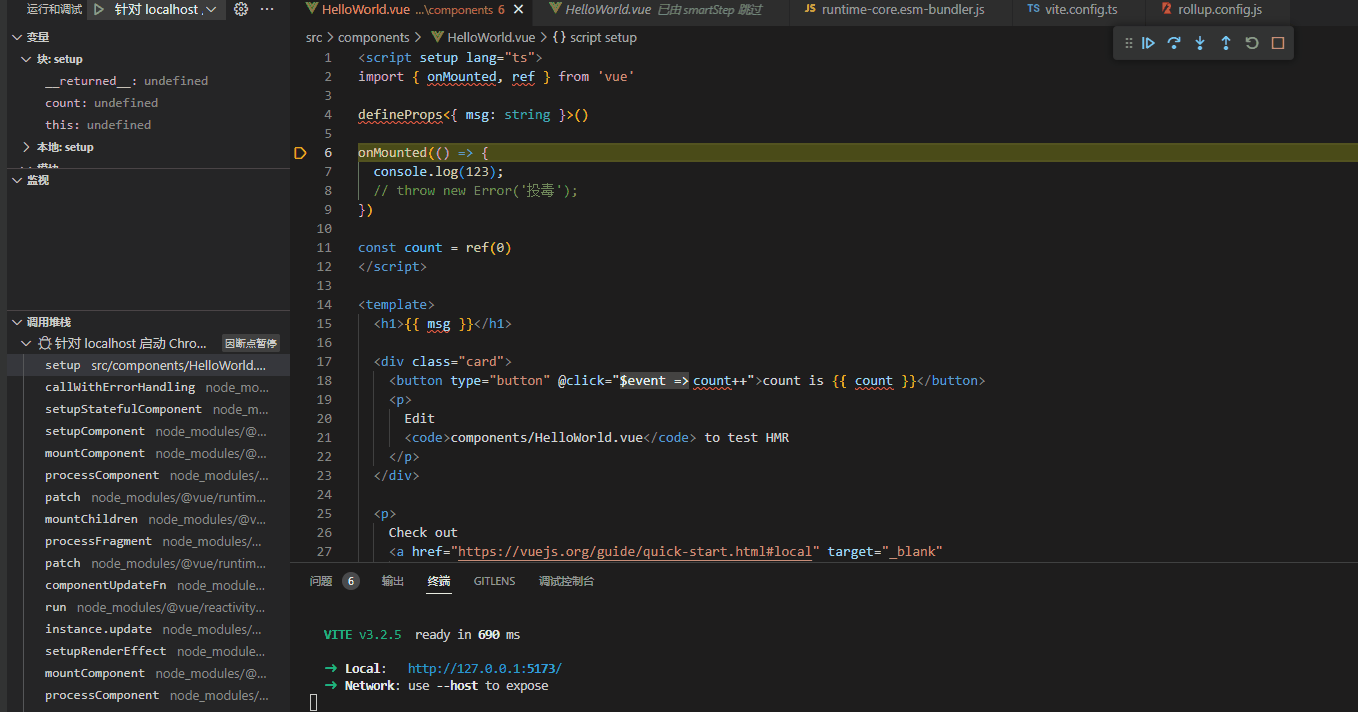
但是,这个时候是没有办法编辑源码的。
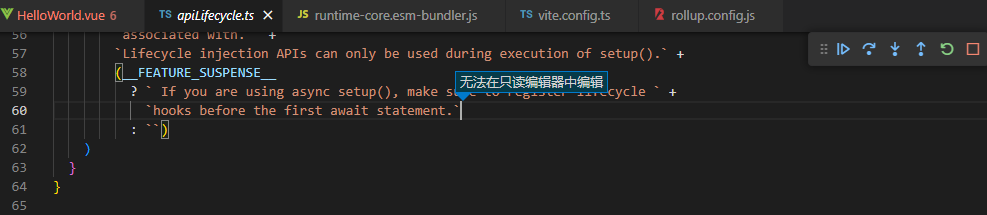
根据调用栈里的路径就能发现,这个路径实际是不存在的,所以自然就没有办法编辑。
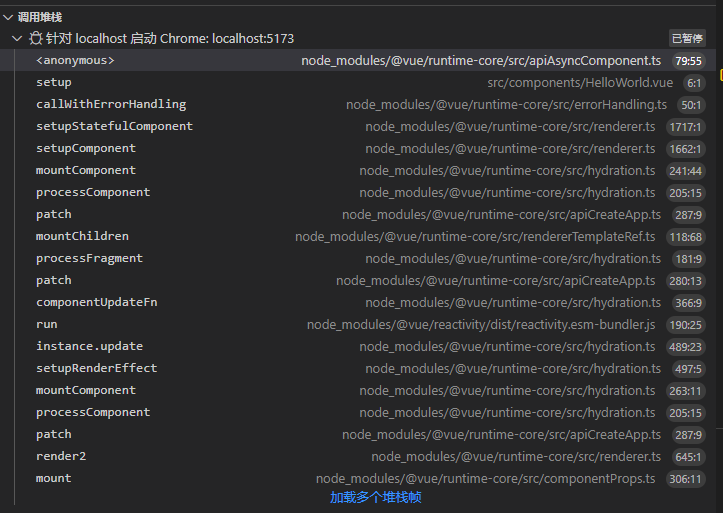
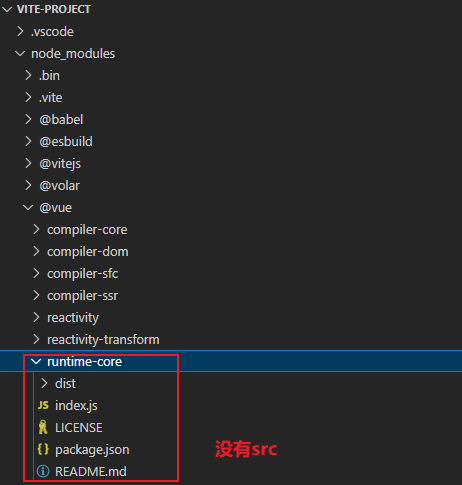
这是因为Vue生成的sourcemap文件中,存转换前的文件的sources默认存的是相对路径。
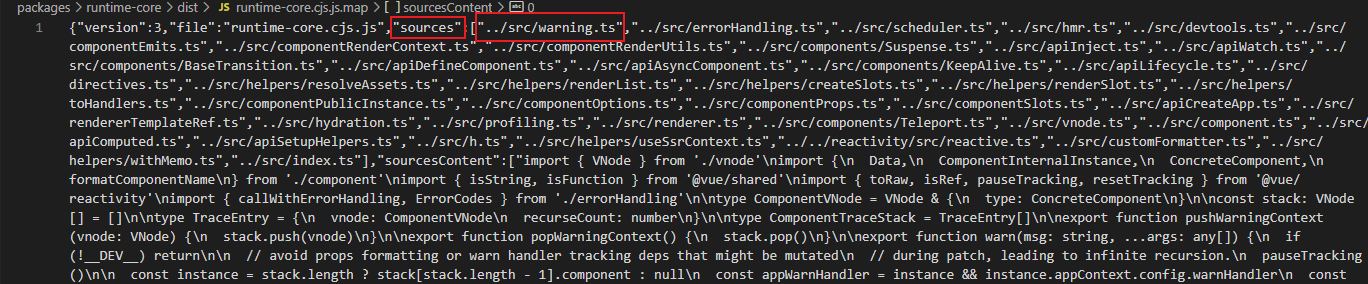
Sourcemap文件结构可以查看:Source map 超详细学习攻略_番茄出品_reverse-sourcemap_upward_tomato的博客-CSDN博客
所以,可以通过VSCode的ctrl + H大法,将要用到的sourcemap的相对路径改为绝对路径。

改成绝对路径之后,理论上就应该成功了。但是,vite貌似搞了一波骚操作,会强行将绝对路径也变成相对路径。(这里判断是vite搞的操作,是因为通过vue-cli搭建的Vue3调试不会出现这个问题)
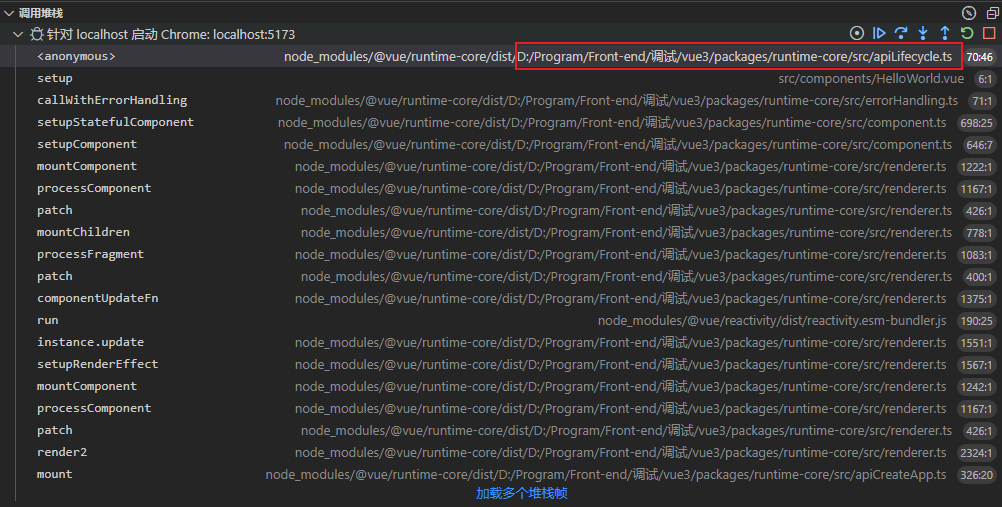
解决方案就是添加optimizeDeps配置,强制排除依赖项”vue”(解决方案是看的神光大佬的小册评论区知道的)
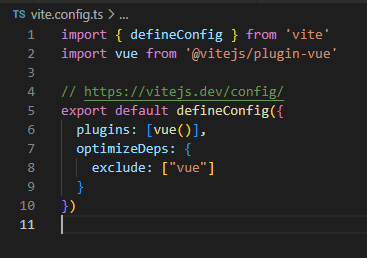
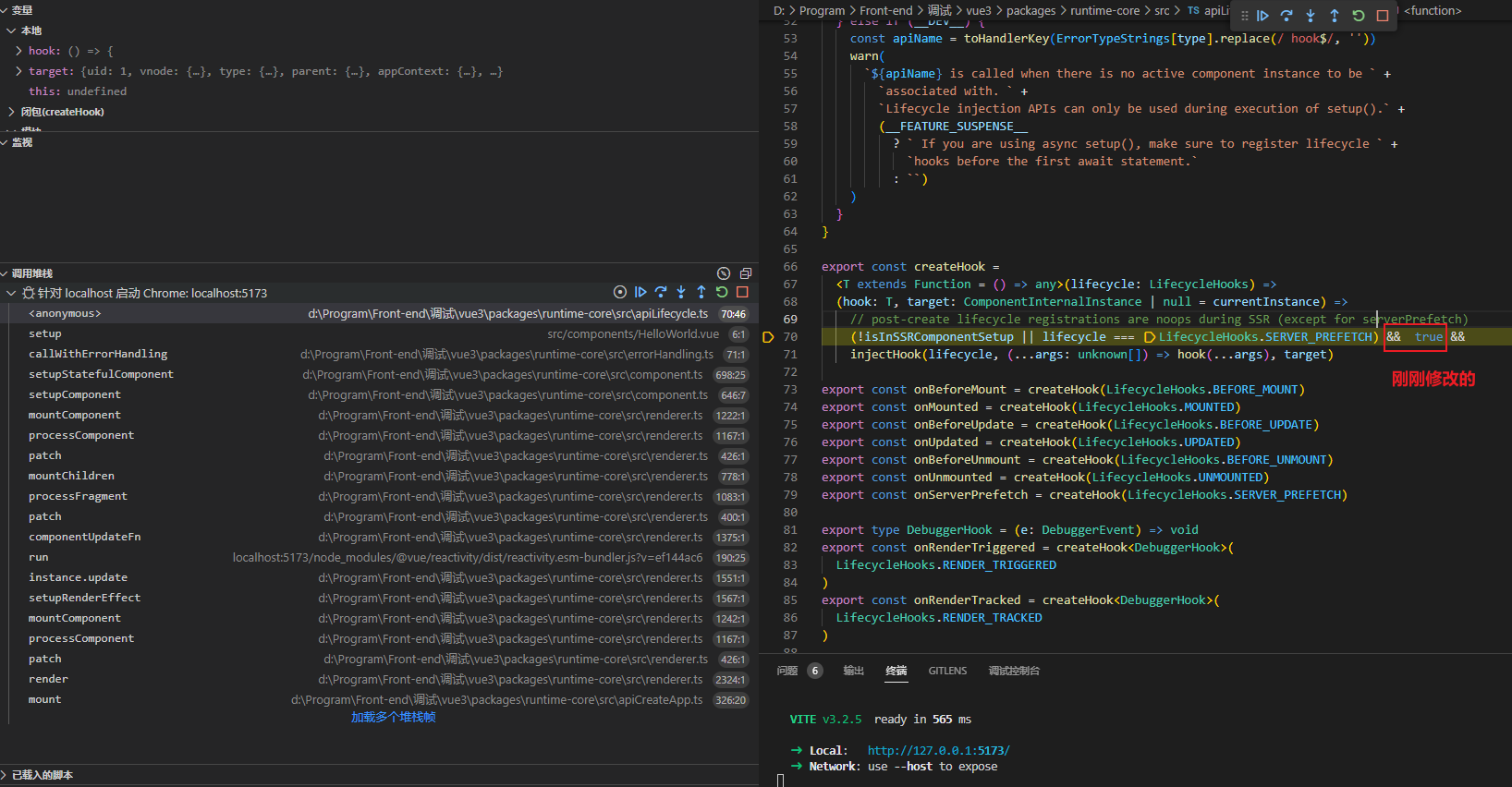
大功告成。。。
小优化
我们上面修改成绝对路径是通过手动修改,但是如果需要修改的部分很多就会很麻烦。(全局修改又有可能会影响到其他文件)
这个时候可以修改一下Vue3的build脚本,把相对路径改为绝对路径。
因为Vue3是使用rollup打包,而rollup可以通过设置sourcemapPathTransform属性来实现设置sourcemap的路径为绝对路径。
1 | |
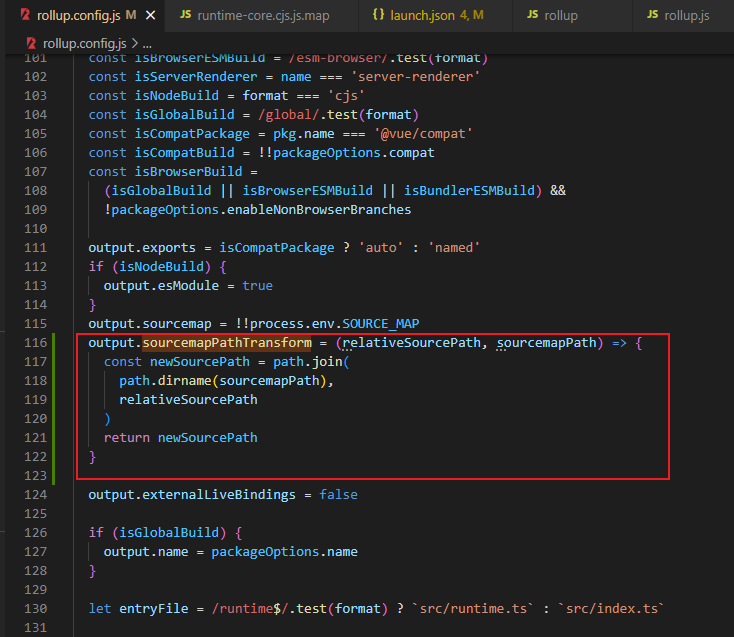
relativeSourcePath是源码相对于sourcemap文件的相对路径,如”../src/errorHandling.ts”,而sourcemapPath是sourcemap文件的绝对路径。所以可以通过
path.dirname获得sourcemap的目录路径,然后再通过path.join连接找到的目录路径和相对路径来得到源码文件的绝对路径。
这里可以通过上面的调试脚本启动的方法来验证:
VSCode调试配置:
1 | |